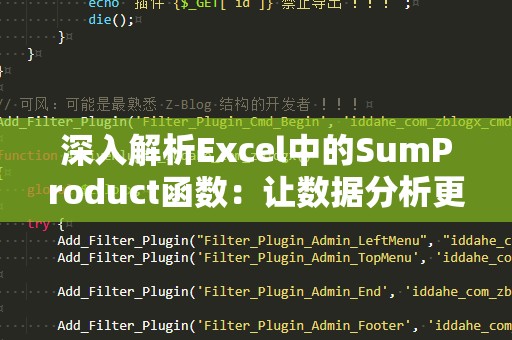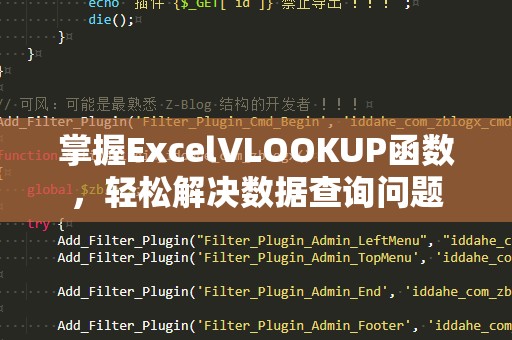在现代职场中,Excel已成为不可或缺的办公软件,无论是数据分析、财务报表,还是日常工作中的数值统计,都离不开Excel的强大功能。而Excel中的求和函数,无疑是最基础也是最常用的功能之一。掌握了求和函数,不仅可以大大提高工作效率,还能让你在繁忙的工作中轻松应对各种数据求和任务。
什么是Excel求和函数?

Excel求和函数(SUM)是Excel中用于对一组数字进行求和的函数。无论是简单的几项数据加总,还是复杂的多个区域求和,SUM函数都能轻松应对。其基本的语法形式为:
=SUM(数字1,数字2,...)
例如,你想对A1到A10单元格的数字进行求和,可以使用如下公式:
=SUM(A1:A10)
输入后,Excel会自动计算出A1到A10之间所有数字的总和。如果你只需要求多个不连续单元格的和,则可以用逗号将它们分隔开:
=SUM(A1,A3,A5)
通过这种方式,SUM函数能够快速为你处理不同区域、不同列或不同行的数据求和,极大地节省了时间和精力。
求和函数的进阶应用
虽然SUM函数的基本用法非常简单,但在实际工作中,我们往往会遇到更加复杂的需求。比如,如何对多个不同区域的数字进行求和?又如何在满足特定条件下对数据求和?在这些情况下,Excel提供了更多的强大功能来帮助我们解决问题。
1.多区域求和
有时,我们需要对多个不连续的单元格区域进行求和。使用SUM函数时,你可以通过逗号将多个区域传入公式。例如,若要对A1到A10和C1到C10两个区域的数字进行求和,可以输入:
=SUM(A1:A10,C1:C10)
这种方法非常适用于跨越多个不连续区域的求和任务,可以一次性完成多个区域的数据合计。
2.条件求和(SUMIF函数)
在实际工作中,我们常常需要根据特定的条件对数据进行求和。这时,可以使用Excel的条件求和函数——SUMIF。SUMIF函数可以让你在满足条件的情况下,求出某个范围内的数据和。例如,如果你想对A列中大于100的数字进行求和,可以使用以下公式:
=SUMIF(A1:A10,">100")
上述公式会计算出A1到A10单元格中所有大于100的数字的总和。通过使用SUMIF函数,你可以灵活地根据不同的条件,轻松筛选出符合条件的数据并进行求和。
3.多条件求和(SUMIFS函数)
如果需要基于多个条件对数据进行求和,可以使用SUMIFS函数。SUMIFS函数允许你设置多个条件,只有同时满足所有条件的数字才会被计算在内。例如,假设你有一张销售数据表,其中A列是销售额,B列是销售员,C列是地区。如果你想计算某个销售员在某个地区的销售总额,可以使用如下公式:
=SUMIFS(A1:A10,B1:B10,"销售员A",C1:C10,"地区X")
这种方式在多条件数据筛选和求和时极为方便,适用于复杂的业务分析和统计需求。
通过掌握这些进阶技巧,你将能够更加灵活地应用求和函数,处理各种复杂的Excel数据分析任务,提升工作效率。
求和函数的优化技巧
除了基本的SUM函数和常见的条件求和技巧外,Excel中还有一些能够帮助你进一步优化数据求和的技巧。了解这些技巧,你的工作将变得更加高效和精确。
1.自动求和功能
Excel提供了一个非常方便的“自动求和”按钮,可以快速地为你完成求和操作。你只需要选择一个单元格,点击Excel工具栏上的“自动求和”按钮(或按快捷键Alt+=),Excel会自动选择相邻的单元格范围进行求和,并显示结果。
这种方法特别适合在连续数据范围内进行快速求和,省去了手动输入公式的繁琐步骤。无论是单列、单行还是多列数据,只需轻松一键,即可完成求和。
2.使用数据透视表进行汇总
当你的数据量很大时,手动求和可能会变得非常繁琐。此时,可以使用Excel的数据透视表功能来快速进行数据汇总。数据透视表不仅可以帮助你对大量数据进行求和,还可以进行更复杂的分析,例如按不同分类汇总、分组和计算总和。
通过选择“插入”菜单中的“数据透视表”选项,你可以非常方便地创建一个包含所有数据汇总的透视表。透视表的灵活性允许你轻松调整数据的展示方式,快速查看不同类别和条件下的求和结果。
3.使用快捷键提高效率
Excel的快捷键可以显著提高工作效率,尤其是在进行数据求和时。除了前面提到的“自动求和”快捷键(Alt+=),你还可以使用Ctrl+Shift+"+"来快速选择一个区域并进行求和。
熟练掌握Excel的快捷键,不仅能提升你操作的速度,还能让你在紧张的工作中更加得心应手,轻松完成任务。
总结
Excel求和函数是每个办公人员必备的基本技能,掌握了这些技巧,不仅能够提高你的工作效率,还能让你在面对复杂的数据信息时游刃有余。从最基础的SUM函数到条件求和,再到数据透视表的应用,每一个小技巧都能为你的日常工作增添便利。通过不断学习和实践,相信你能在Excel的世界中更加得心应手,让工作事半功倍!